Šiuolaikiniame informacijos amžiuje gali būti lengva išmokti naujos informacijos, neatsižvelgiant į mokymosi metodus. Šis vadovas padės jums atsikratyti neproduktyvių įpročių, kad galėtumėte efektyviau užsirašyti skaitmeninius užrašus ir pagerinti atmintį.
Nemokami filmai internete be atsisiuntimo ar registracijos
Problema su užrašų darymu
Dažnai darant užrašus lengva atsigręžti į sukurtus užrašus ir susimąstyti, ką iš pradžių turėjote omenyje. Tai akivaizdu, jei mokotės kažko naujo, pvz., kada lanko internetinį kursą arba naujų sąvokų suvokimas.
DIENOS VAIZDO ĮRAŠO PAGALBA

Tai ne jūsų kaltė, jei atsidūrėte tokioje situacijoje. Dažniausiai rašymo veiksmas yra bandymas suvokti mintis, kurios tuo metu vyksta jūsų galvoje.
Mūsų smegenys kasdien sugeria naują informaciją, ypač šiuolaikiniame trukdžių pasaulis . Taigi laikui bėgant prieiti prie jūsų užrašų originalių ketinimų ir prasmės tampa didesniu iššūkiu.
1. Užrašų užsirašinėjimas

Užrašų darymas yra naudinga strategija, kuri gali padėti įveikti šį trumpalaikės atminties kliūtį mokytis. Paprasčiau tariant, tai yra praktika komentuoti savo užrašus šviežiu protu, tarsi stebėtumėte juos pirmą kartą.
Šios išplėstinės pastabos leidžia apmąstyti ir užduoti klausimus, atsižvelgiant į rašymo stilių, panašų į žurnalų rašymą. Tai padeda ugdyti kritišką mąstymą ir sustiprinti supratimą apie sudėtingesnes sąvokas, įgyjant naują perspektyvą.
Yra keletas būdų, kaip suderinti šią techniką visose užrašų programose. Pavyzdžiui, galite pakeisti šrifto spalvą arba naudoti kursyvą, kad atskirtumėte pradines pastabas iš išplėstinio požiūrio taško. Tačiau daugelis programų siūlo unikalias funkcijas, kurias galite naudoti, kad ši technika būtų gilesnė ir pagerintų kritinio mąstymo įgūdžius.
Kaip naudoti komentarus pastabų koncepcijai taikyti
Komentarai yra puikus būdas panaudoti užrašų techniką. Sąvoka siūlo unikalią, lengvai naudojamą komentarų sistemą, skirtą sukurtiems puslapiams komentuoti. Norėdami sukurti komentarą, pažymėkite norimą tekstą ir pasirinkite komentuoti pasirodžiusiame meniu arba naudokite sparčiuosius klavišus Ctrl + Shift + M.
Taip pat komentare galite sukurti puslapio nuorodas, kurios gali būti patogios norint susieti puslapius ir pagerinti supratimą. Atlikite tai naudodami @ įrankis, kaip aprašyta toliau:
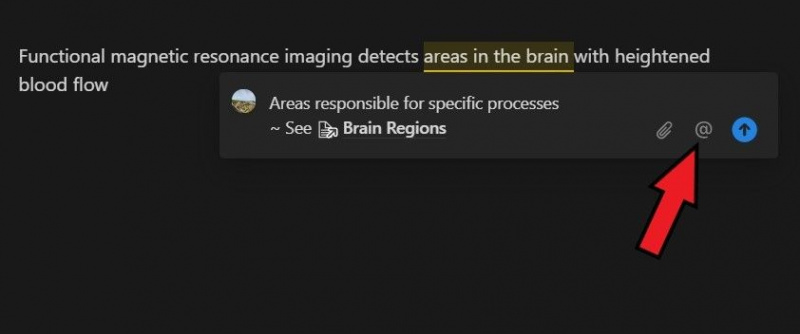
„Notion“ taip pat leidžia peržiūrėti visus puslapio komentarus tam skirtame skydelyje. Dėl to galite atskirti originalius užrašus nuo vėliau padarytų komentarų ir taip geriau suprasti savo mąstymą. Norėdami pasiekti šią funkciją, spustelėkite Žiūrėti visus komentarus piktogramą esančiame viršutiniame dešiniajame darbo srities kampe.
kaip gauti savo filtrą „snapchat“
Taip pat galite apsvarstyti kitą programinę įrangą, kuri naudoja komentavimo sistemą, arba vadovaukitės šiuo vadovu, kad pamatytumėte kaip komentuoti „Office“ failus „Google“ diske .
2. Revizijos dokumentų kūrimas
Gali būti sunku išlaikyti informaciją, kai esate priblokšti duomenų. Idealiame pasaulyje galėtume užrašyti dalykus ir turėti nuolatinį jų įspaudą mūsų smegenyse, tačiau tai toli gražu nėra tiesa, nes Užmiršimo kreivė demonstruoja.
Čia yra principas aktyvus mokymasis tampa naudingas, o naudojant skaitmenines technologijas šią praktiką įgyvendinti tampa lengva.
Kas yra peržiūros dokumentas?
Taisymo dokumentas yra esamo puslapio perrašymo arba perfrazavimo būdas. Tai padeda išmokti aktyviai interpretuojant jį iš naujo, o ne pasyviai slenkant užrašus. Vienas iš veiksmingų būdų surašyti pataisytus dokumentus yra kopijuoti originalaus dokumento pavadinimą ir pridėti „2 red.“ antrajai taisymui, „rev. 3“ trečiajam taisymui ir pan.
Taisymo dokumentai yra puikus būdas padėti saugoti informaciją ilgą laiką. Su daug užrašų programų rinkoje, siūlančiame neribotą užrašų naudojimą, galite sukurti tiek pataisymų dokumentų, kiek reikia, kad sutvirtintumėte tai, ką išmokote.
Kaip praktikuoti aktyvų mokymąsi naudojant Remnote
Remnote yra unikali programa, kuri aktyvų mokymąsi žengia dar vienu žingsniu, naudodama „Flashcards“ funkciją. Tai leidžia jums sužinoti apie pastabų puslapio elementus ir pasirinkti pažangą.
Norėdami sukurti pagrindinę kortelę, kortelės priekyje įveskite turinį, kurį norite rodyti, tada įveskite >> po to seka atsakymas. Tada galite pasiekti visas sukurtas korteles Kortelės skirtuką šoninėje juostoje, kaip parodyta toliau:
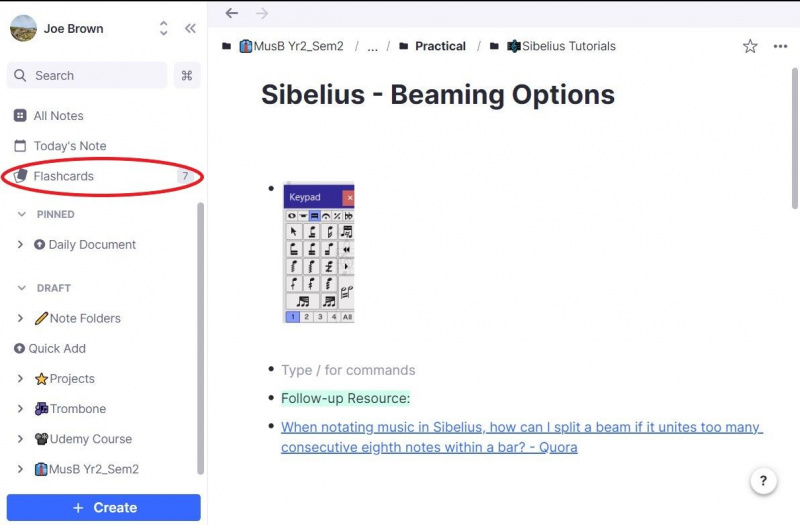
Norėdami atskleisti atsakymą į kortelės raginimą, paspauskite bet kurį klavišą arba spustelėkite Parodyk atsakyma mygtuką. Tai suteiks peržiūros parinkčių, kad patikrintumėte savo supratimą, kiekvienai iš jų bus priskirtas laikas, per kurį vėliau bus galima peržiūrėti kortelę.
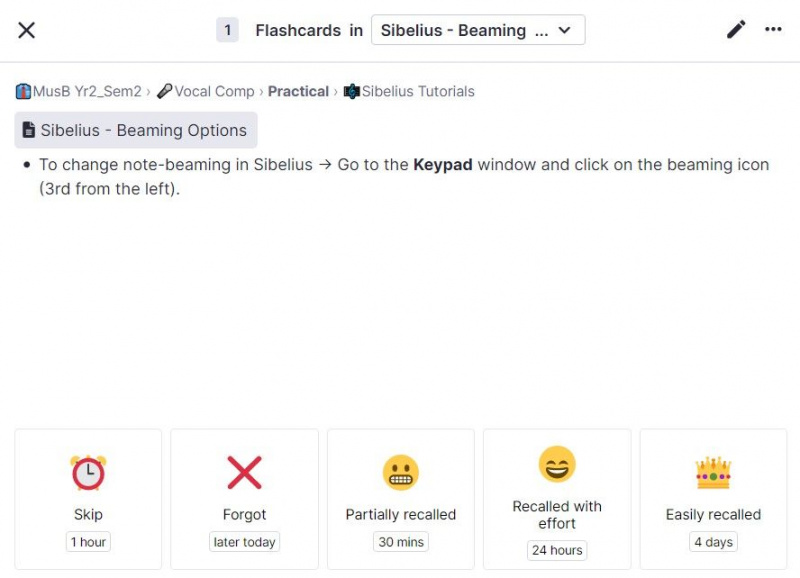
Naudodami šią funkciją jums nereikia atsiminti, kokį turinį ir kada reikia peržiūrėti – „Remnote“ tai tvarkys už jus automatiškai. Šis įrankis taip pat naudingas įgyvendinant intervalais pasikartojantis — mokymosi technika, kuri remiasi nuoseklumu, padedanti įtvirtinti atmintį.
3. Peržiūros taškų nustatymas
Užsirašinėjant gali būti lengva įsitraukti į procesą, neskiriant laiko apmąstymams. Darbo peržiūra nustatytais intervalais yra kritinė praktika, kuri greitai gali tapti įpročiu peržiūrint dokumentus.
Kas yra peržiūros dokumentai?
Kuriant peržiūros dokumentą reikia atsitraukti į naują, atskirą pastabų puslapį, kad galėtumėte stebėti savo pažangą, užduoti sau svarbius klausimus ir planuoti. Apgalvotų pastabų rašymas atskirame puslapyje padeda išvengti, kad jūsų pagrindinis dokumentas būtų nusėtas komentarais, todėl mokantis galite sutelkti dėmesį tik į būtiną informaciją.
Antrinių puslapių naudojimas apžvalgos dokumentams kurti
„Notion“ siūlo veiksmingą būdą greitai sukurti peržiūros dokumentus su savo antrinio puslapio funkcija. Tai leidžia akimirksniu darbo metu sukurti peržiūros dokumentą, o tai padeda išlikti susikaupusiam, o užrašams suteikiama švari, nauja išvaizda.
Naudojant antrinio puslapio funkciją visi peržiūros dokumentai bus sudėti į pagrindinį puslapį, todėl galėsite greitai ir lengvai juos pasiekti. Norėdami sukurti antrinį puslapį, įveskite simbolį @, po kurio – peržiūros dokumento pavadinimą, tada pasirodžiusiame meniu pasirinkite Naujas antraštinis puslapis parinktis, parodyta žemiau:
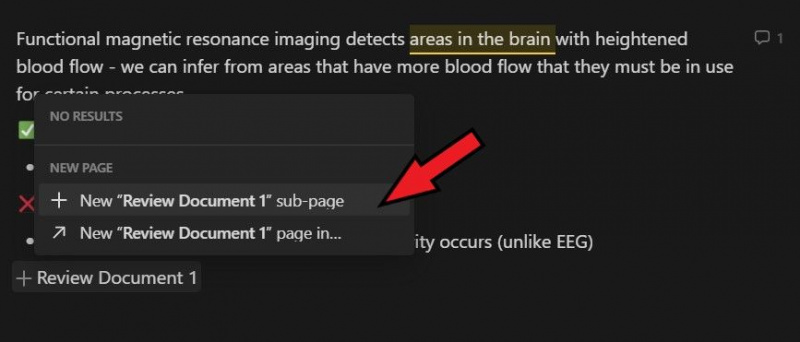
Tai įterps nuorodą į naują puslapį dabartinėje žymeklio vietoje.
Nemokami xbox žaidimai 2016 m. rugsėjo mėn
Nustatę tam skirtus laiko tarpsnius savo darbui peržiūrėti, galėsite valdyti savo prioritetus dirbant ir suteiksite daugiau aiškumo užduočių atlikimui. Dokumentų peržiūra yra paprastas sprendimas, kaip įtraukti šią praktiką, kad galėtumėte efektyviai valdyti savo laiką ir efektyviau mokytis.
Atnaujinkite savo skaitmeninį užrašų rengimą šiandien
Šie metodai gali pagerinti jūsų skaitmeninį užrašų rašymą ir padaryti jus veiksmingesniu mokiniu. Taikykite juos praktikoje, kad pakeistumėte savo užrašų darymo patirtį, geriau saugodami informaciją, valdydami laiką ir tvarkydami mintis.
